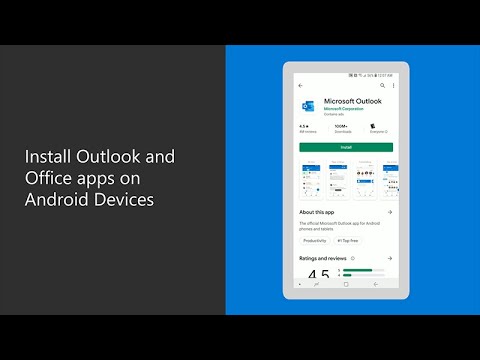Om du vill ta skärmdumpar med din iPod Touch är det bara att rikta kameran mot bilden du vill ta och sedan trycka på "Håll" och "Hem" -knapparna samtidigt. Efter det kan du hitta bilden under "Sparade foton". Läs vidare för detaljerade instruktioner efter hoppet.
Steg

Steg 1. Få din skärm att se ut som det du vill ta en bild av

Steg 2. Tryck samtidigt på knapparna Håll och Hem
(Håll = knappen längst upp till höger som du använder för att sätta din iPod i vänteläge eller stänga av, Hem = den lilla knappen längst ned i mitten du använder för att komma till startskärmen)

Steg 3. Gå till avsnittet Bilder på din iPod, så ska du se ditt foto i avsnittet "Sparade foton"

Steg 4. Om du vill få detta foto till din dator, anslut din iPod och gå till ditt fotoprogram (prova iPhoto)

Steg 5. Om du har iPhoto ska din iPod visas och du kan se och ladda ner foton därifrån